AirPodsだけでなく、ワイヤレスのイヤホンはどれも小さく、高価で、失くしやすいのが悩み。
iOSユーザーは、「探す」アプリを使って、失くしたAirPodsを探すことができますが、Androidユーザーにはあまり選択肢がありません。
しかし、Androidデバイスでも、片方だけ、もしくは両方失くしたAirPodsを探す方法はあります。今回は、3つの方法をお教えしましょう。
スマホをレーダーとして使う
AirPodの片方が手元にあり、もう片方を失くした場所がわかっている場合は、スマホでさらに範囲を狭めることができます。接続メニューを使って、近くのBluetoothデバイスを探しましょう。
「設定 > 接続 > Bluetooth」を選択し、失くしたAirPodsにペアリングモードを使用します。すると、スマホがAirPodsを探し始めます。スマホが失くしたAirPodsに接続したら、約9メートル以内にあるということです。
この方法で探すには、AirPodsのバッテリーが充電されていなければなりません。Bluetoothを使うワイヤレスイヤホンであれば、何にでも使えます。ただし、ワイヤレスイヤホンを両方とも失くした場合には、ペアリングモードを起動することができません。
「Wunderfind」アプリを使う
「Wunderfind」は、失くしたイヤホンの場所を特定するアプリです。
動き回っていると、失くしたデバイスがどれくらい近くにあるかを教えてくれます。AirPodsだけでなく、ワイヤレスイヤホンであれば何にでも使えます。
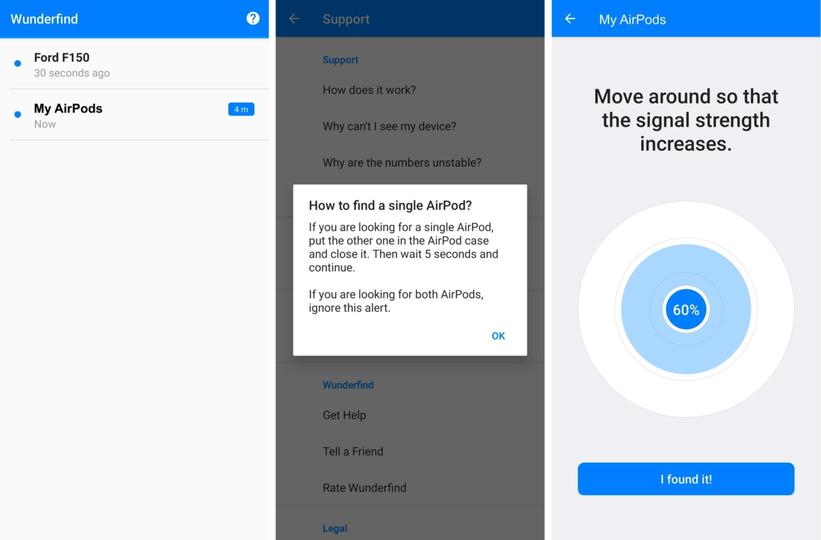
Bluetooth検出を使用するので、Wunderfindが機能するには、少なくともどちらか片方のイヤホンが必要です。
捜索中はビジュアルマップを表示します。課金すると、失くしたAirPodsやワイヤレスイヤホンの音を鳴らすこともできます。
ダウンロード:Wunderfind(無料、アプリ内課金あり)
Appleの「探す」を使う
AndroidでAirPodsを使う短所のひとつは、Androidスマホでは「探す」アプリが使えないことです。
しかし、AirPodsを、MacBookやiPadなど他のAppleデバイスともペアリングしている場合は、Appleのサイトで「探す」サービスを使うことができます。
これは、AndroidでしかAirPodsを使っていない場合でも、「探す」サービスで設定をしたことがあれば機能するので、後で失くしたAirPodsを探すのに使うことができます。
「探す」サービスは、地図上でAirPodsの位置を表示します。また、さらに場所を特定しやすくするために、AirPodsの音を鳴らすこともできます。AirPodsを両方失くした場合にも使えます。
ワイヤレスのイヤホンは便利ですが、小さいので失くしやすいです。今度AirPodsを失くしたら、上記の方法のいずれかを使って探してみてください。
どんなモバイル端末でも、失くした場合に取り戻す方法を考えておくのはいいことです。
ロジクール PCスピーカー パソコン用 Z120BW ホワイト ステレオ 2ch コンパクト USB給電式 3.5mm入力対応 国内正規品 2年間メーカー保証1,290円
Source:https:Google, Apple
Original Article: How to Find Lost AirPods With an Android Phone by MakeUseOf


